Come modificare il percorso di download predefinito per Firefox 4

Passo 1
Clic il Firefox pulsante in alto a sinistra nel browser Dal menu Clic il Opzioni pulsante, o il Opzioni> Opzioni pulsante...
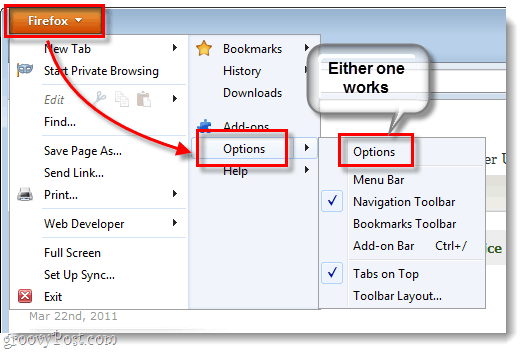
Passo 2
Nella scheda Generale della finestra Opzioni, sono disponibili due modi diversi per impostare i download.
- Save file in <nome cartella>
Questa impostazione salverà automaticamente tutti i tuoi download nella stessa posizione; la cartella specificata. - UNmi chiedono sempre dove salvare i file
Se vuoi che Firefox ti chieda quale cartella salvare i tuoi download ogni volta che scarichi qualcosa, scegli questa opzione.
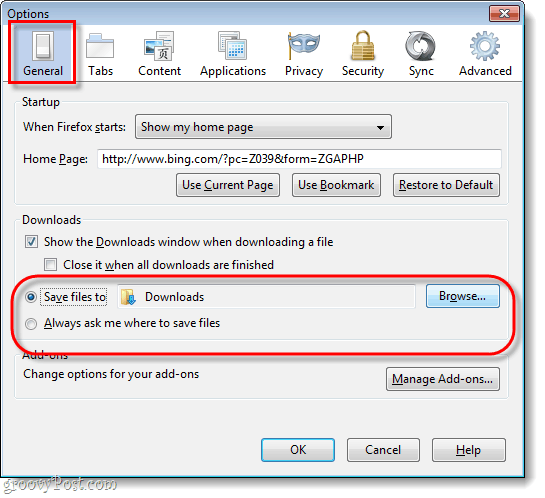
Opzione 1: salvataggio dei download di Firefox in una cartella
Se si utilizza questa opzione, è possibile selezionare qualsiasi cartella sul computer in cui si desidera salvare i file. L'impostazione predefinita dovrebbe essere download cartella, ma potrebbe variare in base alla versione di Windows in uso. Per cambiare questo, solo Clic il BroWSE ... e poi Selezionare la cartella in cui desideri salvare tutti i download.
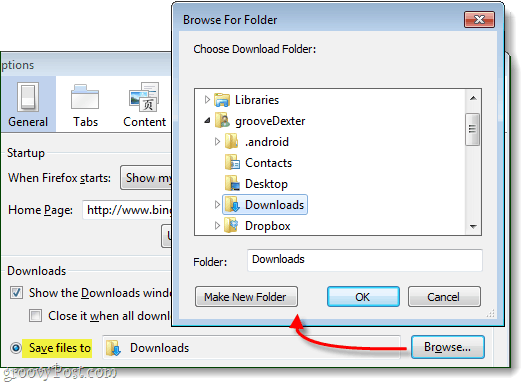
Opzione 2: fai in modo che Firefox ti chieda sempre una posizione per il download
Se sei andato con il "Chiedi sempre…", Firefox visualizzerà un prompt di Explorerogni volta che si avvia un download. Questo prompt ti consentirà di specificare esattamente dove desideri salvare ogni singolo download. Firefox ti darà anche il bonus di cambiando il file del nome prima che venga scaricato.
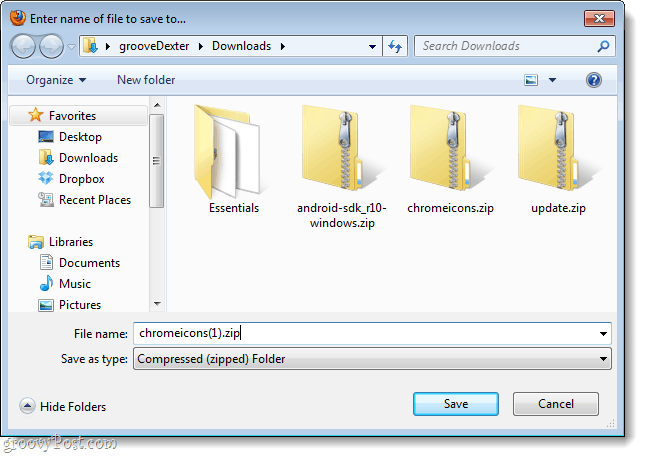
Fatto!
Ora Firefox 4 è impostato per scaricare il file nel modo che preferisci. Inoltre, se dimentichi mai da dove stai scaricando i file (o vuoi solo un modo rapido per accedere alla cartella contenente) Puoi Right-Click il file dal Finestra dei download di Firefox e Selezionare Apri la cartella contenente.
</ P></ P>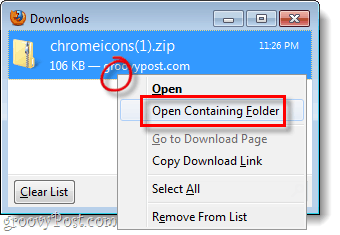









![Cambia cartella di download predefinita di Firefox [Come fare]](/images/firefox/change-firefox-default-download-folder-how-to.png)
lascia un commento